
Návod: Jak otestovat grafickou kartu ve hrách
Seznam kapitol
Čtete někdy různé recenze o grafických kartách a vidíte výsledky testování ze všemožných her a říkáte si: "Jak jen se v té hře testuje, vždyť už ji mám dlouho, ale nepřišel jsem na to, tak rád bych si porovnal své výsledky s těmi z článku.". Nebo to víte, ale nevíte, jak hru nastavit, aby vaše výsledky byly srovnatelné. Také už vás nebaví testovat pouze v syntetických testech (i když snadno ovladatelných) s omezenou vypovídací hodnotou a chcete zjistit reálný výkon vašeho systému? Řešení těchto problémů se vám pokusí nabídnout následující článek a navíc se dozvíte, jak zjistit počet snímků ve hře, která nemá zabudované možnosti spuštění timedema či fps.
Základy, VSYNC
Zkusme si nejdříve říct nějaká obecná pravidla měření výkonu grafických karet, která platí bez ohledu na to v jaké hře právě testujete. Kvalitu zvuku nastavte vždy alespoň na rozumných 22kHz. Grafické detaily se snažte ponechat co nejvyšší až na pár výjimek, o kterých se zmíním později.
Zásadním pravidlem pro korektní benchmarkování je vypnutá vertikální synchronizace s monitorem (často se setkáte s anglickou zkratkou VSYNC). Jestliže je vert. synchronizace zapnutá, fps (frames per second - počet obrázků za sekundu) nikdy nepřekročí vert. obnovovací frekvenci vašeho monitoru, takže pokud například testujete v rozlišení 1024x768 bodů a váš monitor používá pro toto rozlišení obnovovací frekvenci 100Hz, pak budou fps shora limitovány právě číslem 100 a obdržíte tak nekorektní výsledky. Naopak při hraní her nechejte VSYNC zapnutý (většinou tak můžete učinit v ovladačích grafické karty, někdy i v nastavení konkrétní hry), čímž si zajistíte větší plynulost při hraní. Jinak totiž může docházet k jevu, který nejlépe vystihuje anglický výraz "image-tearing" (trhání obrazu), i když máte super-výkonný hardware a aktuální hodnota snímků za sekundu se pohybuje třeba okolo 200 (popravdě nejlepším řešením vizuální plynulosti by bylo uzamčení fps na pevné hodnotě, což je obtížně řešitelné a musí se jednat o číslo odvozené z vertikální obnovovací frekvence monitoru). Na následujících obrázcích je VSYNC zapnutý (ATi Catalyst a nVIDIA Detonator):

i
Zdroj: PCTuning.cz
|

i
Zdroj: PCTuning.cz
|
Pokud máte možnost výběru mezi Triple Buffering a Double Buffering, radím, nezapínejte Triple Buffering. Při Double Buffering grafická karta počítá následující obrázek scény v jednom bufferu (části paměti) a obsah druhého je mezitím již zobrazen, po dopočítání dojde k vyměnění rolí. Při Triple Buffering dojde k přidání jednoho bufferu do tohoto cyklu. Jeho použití zajišťuje lepší plynulost (další eliminaci škubání), nevýhodou ovšem jsou větší nároky na velikost paměti grafické karty. V horším případě problémy s ovladači. Proto doporučuji při testování nechat pouze Double Buffering.
Nastavení ovladačů a desktopu
O vypnutí vertikální synchronizace jsem se už zmínil, takže se podívejme na nastavení LOD (level of details - úroveň detailů). Zjednodušeně by se dalo říct: nechejte vždy implicitní nastavení. Rozhodně se nesnažte dosáhnout vyšších výsledků za cenu nestandardního snížení kvality obrazu. Nesnižujte tedy nastavení detailů textur nebo mip-mappingu. Naopak se ujistěte, že nemáte zapnutý tzv. force mód (tzn. vynucení některého nastavení ovladačem navzdory nastavení v aplikaci) pro vyhlazování hran (anti-aliasing) nebo anisotropní filtrování. Ty zapněte pouze v případě, že chcete porovnávat výkon právě při jejich použití. Na obrázku vidíte příklad nastavení LOD v ovladačích ATi:
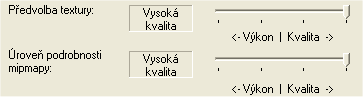
i
Zdroj: PCTuning.cz
|
Pokud testujete hru, jejíž barevná hloubka je odvozená od barevné hloubky, kterou máte nastavenou na pracovní ploše, ujistěte se, že toto není příčinou nepředpokládaného výsledku (popřípadě nespuštění hry, jestliže vlastníte 3Dfx Voodoo kartu 1-3, ty zvládají jen 16-bit rendering).
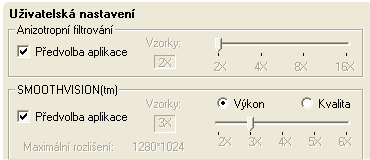
i
Zdroj: PCTuning.cz
|
Obrázek nad odstavcem je příkladem nastavení ovladačů (v tomto případě ATi Catalyst, pro nVIDIA Detonator nebo ovladače jiných firem můžete očekávat téměř analogické možnosti). Všimněte si, že anisotropní filtrování a anti-aliasing (zde pod názvem SMOOTHVISION) jsou v ovladačích nastaveny jako předvolba aplikace (úplně vypnout je nelze), mnou zmíněná kvalita textury zde má analogii v názvu "předvolba textury". Detonatory firmy nVIDIA mají anti-aliasing bez nějakého přejmenování, tak snad nebude problém jej v ovladačích rozpoznat, jen Quicunx je trochu matoucí název pro hybrid mezi FSAA 2x a 4x.
Anisotropní filtrování, FSAA
Anisotropní filtrování nechávejte vypnuté (pokud přímo neporovnáváte jeho výkonnost), jako standardní nastavení pro srovnávací testy různých karet berte trilineární filtrování. Důvodem jsou opravdu rozdílné algoritmy (některé jsou kvalitnější, jiné zase rychlejší na úkor kvality) různých firem, a tak by se testování mohlo stát neobjektivním.
To samé platí pro Full Scene Anti-Aliasing, opět platí - co výrobce, to jiný algoritmus (například dost odlišné přístupy SuperSampling a MultiSampling), takže standardně vypnuto.





